UsbHub3.sys yra numatytasis USB šakotuvo įrenginio tvarkyklės failas
- UsbHub3.sys klaida bus rodoma kaip mėlynas mirties ekranas ir neleidžia pasiekti kitų kompiuterio funkcijų.
- Dažnai ši klaida atsiranda, kai sugadinti sistemos failai arba tvarkyklės yra pasenę.
- Kaip trikčių šalinimo alternatyvą galite pabandyti atnaujinti įrenginių tvarkykles ir paleisti disko paslaugų programos nuskaitymą.
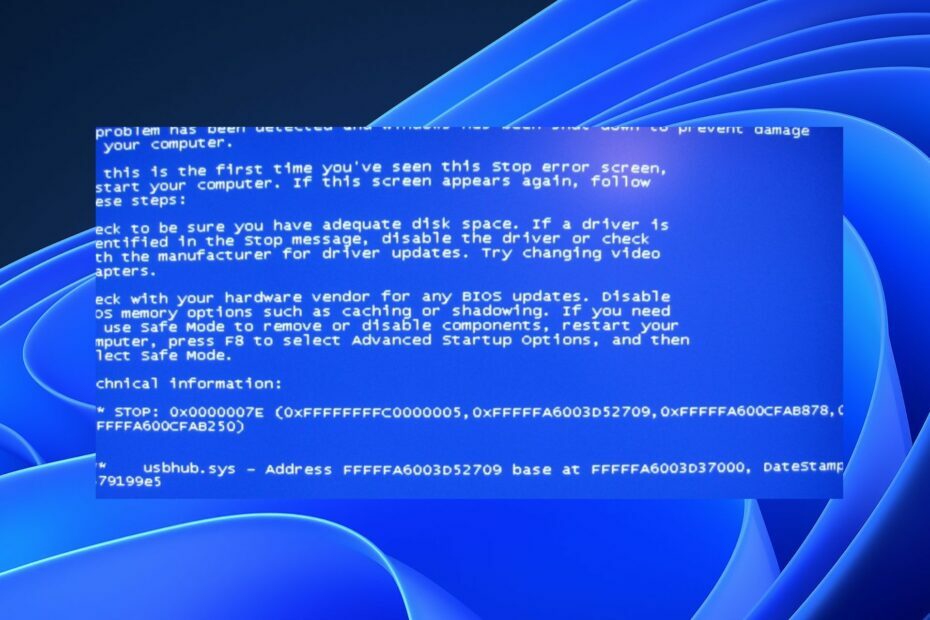
XĮDIEGTI PASPUSTELĖT ATSISIUNČIŲ FAILĄ
„Fortect“ yra įrankis, kuris tikrina, ar jūsų „Windows“ OS nėra blogų ar sugadintų sistemos failų. Suradęs, jis gali pakeisti šias versijas nauja iš savo saugyklos su originaliais „Windows“ sistemos failais. Taigi tai atkurs jūsų sistemą į visiškai veikiančią būseną. Štai kaip tai padaryti 3 paprastais žingsniais:
- Atsisiųskite ir įdiekite „Fortect“. savo kompiuteryje.
- Paleiskite įrankį ir Pradėkite nuskaitymą rasti sugadintus failus, dėl kurių kyla problemų.
- Dešiniuoju pelės mygtuku spustelėkite Pradėti remontą Norėdami išspręsti problemas, turinčias įtakos kompiuterio saugai ir našumui.
- Fortect atsisiuntė 0 skaitytojų šį mėnesį.
UsbHub3.sys yra „Windows“ tvarkyklės failas, tačiau kartais gali kilti problemų, dėl kurių kompiuteryje gali atsirasti mėlynojo ekrano klaidų. Taip gali būti dėl daugelio failą turinčių problemų, dėl kurių atsiranda UsbHub3.sys klaida. Laimei, šiame vadove bus aptariamos klaidos priežastys ir galimi pataisymai.
Be to, galite patikrinti pagrindinės BSOD priežastys ir viskas, ką reikia žinoti apie jo taisymą.
Kas sukelia UsbHub3.sys klaidą?
Štai keletas svarbių veiksnių, dėl kurių jūsų kompiuteryje gali pasirodyti UsbHub3.sys klaida BSoD:
- Sugadinti sistemos failai – Jei sistemos failai yra sugadinti, jie gali užkrėsti kitus failus, kuriuose veikia įrenginio tvarkyklės, todėl UsbHub3.sys bus sugadintas arba užkrėstas virusais.
- Konfliktas su antivirusinėmis programomis – Antivirusinė programinė įranga gali trukdyti jūsų kompiuteryje esančių tvarkyklių failų veiklai arba pasirinkti, kad jie kelia grėsmę sistemai.
- Pasenusios arba nesuderinamos įrenginių tvarkyklės – Kai įdiegiate a vairuotojas nesuderinamas su jūsų sistema, tai gali paveikti kitas jūsų kompiuteryje veikiančias tvarkykles.
- Aparatinės įrangos problemos – Klaida gali atsirasti įdiegus naują aparatinę arba programinę įrangą, pvz., „Windows“ naujinimą.
Nepaisant to, galite ištaisyti UsbHub3.sys klaidą atlikdami toliau nurodytus veiksmus.
Kaip ištaisyti UsbHub3.sys klaidą?
Prieš atlikdami bet kokius išplėstinius trikčių šalinimo veiksmus, atlikite šiuos veiksmus:
- Išjunkite fonines programas veikia jūsų kompiuteryje.
- Laikinai išjunkite antivirusinę programinę įrangą.
- Iš naujo paleiskite „Windows“ saugiuoju režimu ir patikrinkite, ar nepasirodo klaida UsbHub3.sys.
Jei negalite išspręsti klaidos, pabandykite atlikti toliau nurodytus veiksmus.
1. Paleiskite SFC ir DISM nuskaitymą
- Kairiuoju pelės mygtuku spustelėkite Pradėti mygtukas, tipas Komandinė eilutė, ir spustelėkite Vykdyti kaip administratorius variantas.
- Spustelėkite Taip ant Vartotojo abonemento valdymas (UAC) paraginti.
- Įveskite toliau pateiktą informaciją ir paspauskite Įeikite:
sfc /scannow
- Įveskite šias komandas ir paspauskite Įeikite:
DISM /Prisijungęs /Išvalymo vaizdas /Sveikatos atkūrimas
- Iš naujo paleiskite kompiuterį ir patikrinkite, ar klaida išlieka.
SFC nuskaitymas aptiks ir pataisys sugadintus sistemos failus. DISM nuskaitymas atkurs disko būklę. Patikrinti kaip pataisyti paleisti kaip administratorių parinktį, jei ji neveikia savo kompiuteryje.
- Kairiuoju pelės mygtuku spustelėkite Pradėti mygtukas, tipas Komandinė eilutėir spustelėkite Vykdyti kaip administratorius variantas.
- Spustelėkite Taip ant Vartotojo abonemento valdymas (UAC) paraginti.
- Įveskite šią komandą ir paspauskite Įeikite:
chkdsk C:/r/x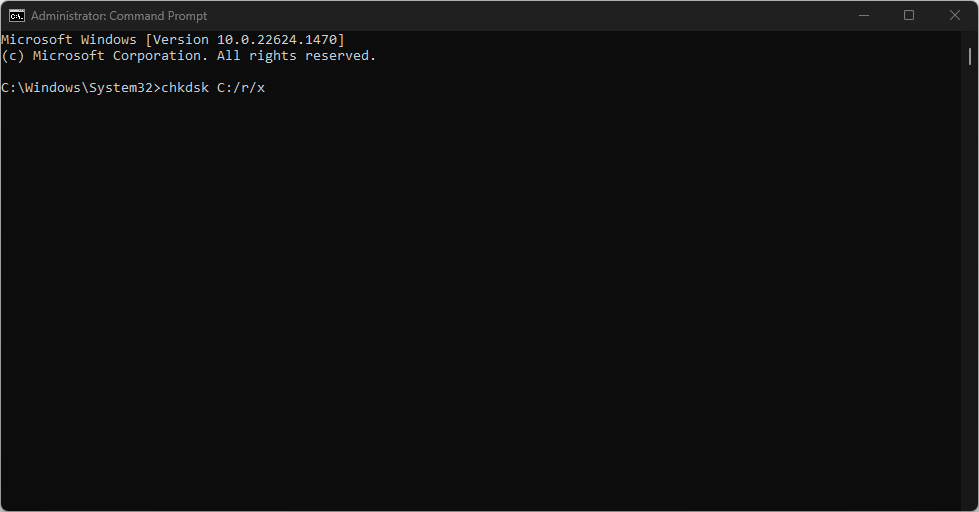
- Išeikite iš komandų eilutės ir paleiskite kompiuterį iš naujo.
Eksperto patarimas:
REMIAMAS
Kai kurias kompiuterio problemas sunku išspręsti, ypač kai kalbama apie trūkstamus arba sugadintus sistemos failus ir „Windows“ saugyklas.
Būtinai naudokite tam skirtą įrankį, pvz Fortect, kuri nuskaitys ir pakeis jūsų sugadintus failus naujomis versijomis iš savo saugyklos.
CHKDSK komanda leidžia sistemai nuskaityti diską, skaityti skaidinius ir pašalinti triktis, turinčias įtakos UsbHub3.sys disko paslaugų tvarkyklei.
Pažiūrėkite, ką daryti, jei patiriate chkdsk.exe veikia kiekvienoje įkrovoje problema sistemoje „Windows 11“.
- „Microsoft Viva“ prenumeratos atsisakymas neveikia: priverskite tai atlikti 4 veiksmais
- Kas yra klaida 0x000000CB ir kaip lengvai ją ištaisyti
- Kas sukelia cdd.dll BSoD ir kaip tai ištaisyti?
- Trojan/win32.casdet Rfn sistemoje Windows 11
- 5 būdai, kaip ištaisyti 0x00000139 Kernel_security_check_failure
3. Atnaujinkite tvarkyklę naudodami Windows naujinimą
- Paspauskite Windows + aš klavišą, kad atidarytumėte „Windows“ nustatymai programėlė.
- Eikite į Windows "naujinimo skirtuką ir pasirinkite Išplėstiniai nustatymai.

- Spustelėkite ant Neprivalomas atnaujinimas.

- Bakstelėkite išskleidžiamąjį mygtuką Vairuotojo naujinimas ir pažymėkite galimų naujinimų sąrašą.
- Spustelėkite Atnaujinkite ir įdiekite mygtuką ir palaukite, kol tvarkyklės bus įdiegtos.
Įdiegę tvarkyklės naujinimus ištaisysite klaidas, turinčias įtakos jūsų įrenginiams, ir pagerins „Windows“ komponentų našumą. Skaityti apie būdai, kaip diagnozuoti ir ištaisyti, kad „Windows“ naujinimas neįkeliamas savo kompiuteryje.
4. Paleiskite sistemos atkūrimą
- Paspauskite Windows + R klavišą, kad atidarytumėte Bėk dialogo langas, įveskite kontrolė, tada paspauskite Įeikite atidaryti Kontrolės skydelis.
- Tipas atsigavimas valdymo skydelio paieškos juostoje ir pasirinkite Atsigavimas.

- Tada spustelėkite Atidarykite sistemos atkūrimą.
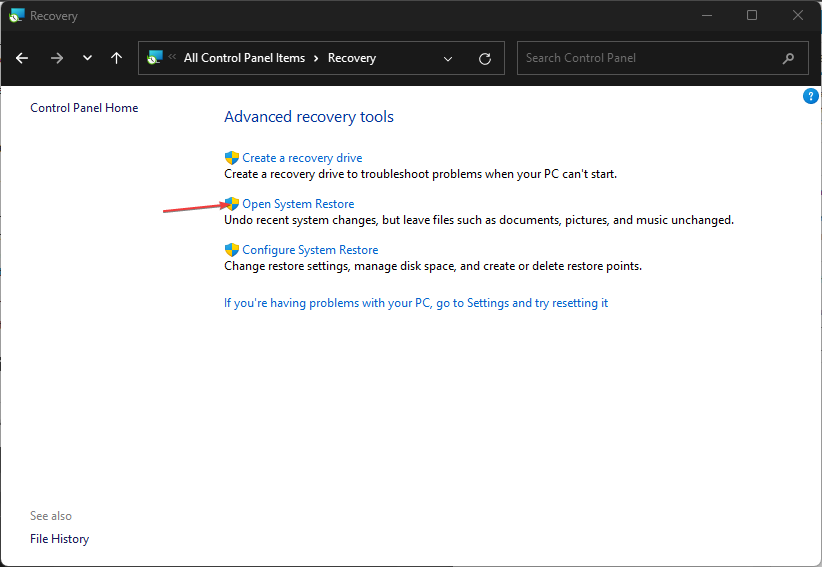
- Spustelėkite Kitas lange Atkurti sistemos failus ir nustatymus.

- Pasirinkite atkūrimo tašką, iš kurio norite atkurti, ir spustelėkite Kitas.

Sistemos atkūrimas pašalins naujausią veiklą po atkūrimo taško ir atkurs sistemą į ankstesnį tašką, kai failai nepažeisti. Perskaitykite mūsų vadovą kaip pataisyti atkūrimo tašką, jei jis neveikia savo kompiuteryje.
5. Atnaujinkite Windows OS
- Paspauskite Windows + aš klavišą, kad atidarytumėte „Windows“ nustatymai programėlė.
- Spustelėkite Windows "naujinimo ir pasirinkite Tikrinti, ar yra atnaujinimų mygtuką. Jei yra kokių nors naujinimų, jis jų ieškos ir įdiegs.

Atnaujinus „Windows“, bus ištaisytos sistemos klaidos, trukdančios tvarkyklės procesams, ir įdiegtos naujos funkcijos, kurios padės sistemai tinkamai veikti.
Peržiūrėkite mūsų vadovą apie „Windows“ taisymas neprisijungia prie naujinimo paslaugos savo kompiuteryje.
Be to, mūsų skaitytojai gali patikrinti Wdcsam64.sys Atminties vientisumo klaida ir kaip ją ištaisyti sistemoje „Windows 11“. Taip pat skaitykite apie Brusbsib.sys Nesuderinamos tvarkyklės klaida „Windows“ kompiuteriuose.
Jei turite daugiau klausimų ar pasiūlymų, maloniai prašome juos palikti komentarų skiltyje.
Vis dar kyla problemų?
REMIAMAS
Jei pirmiau pateikti pasiūlymai neišsprendė problemos, jūsų kompiuteryje gali kilti rimtesnių Windows problemų. Siūlome pasirinkti „viskas viename“ sprendimą, pvz Fortect efektyviai išspręsti problemas. Įdiegę tiesiog spustelėkite Peržiūrėti ir taisyti mygtuką ir tada paspauskite Pradėti remontą.


